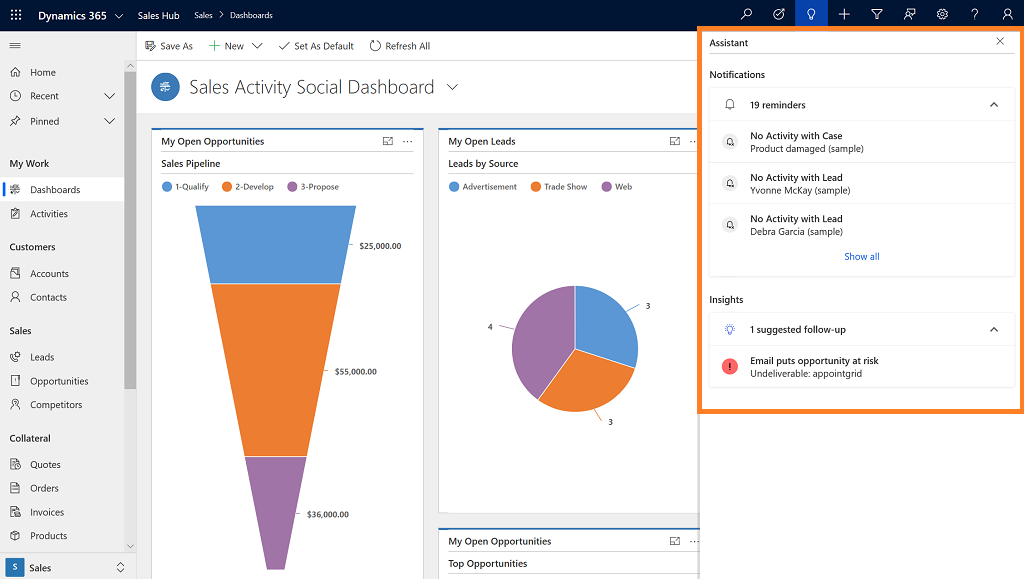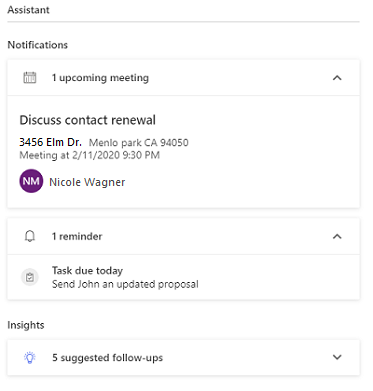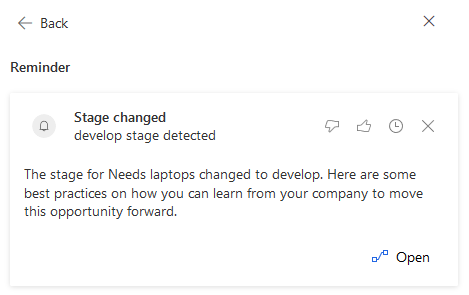Usar o assistente para orientar as comunicações com o cliente
O assistente ajuda você a ficar por dentro da comunicação do cliente. Analisando as interações e as atividades com clientes, o assistente exibe cartões de insights acionáveis para garantir que você jamais perca nenhuma atividade importante com os clientes. Aqui estão algumas maneiras pelas quais o assistente lembra você das próximas atividades:
- Avaliar suas comunicações e notificá-lo quando um contato ou conta estiver inativo por um tempo.
- Identificar mensagens de email que possam estar aguardando uma resposta.
- Alertar você quando uma oportunidade estiver próxima da data de fechamento.
Requisitos de licença e função
| Tipo de requisito | Você deve ter |
|---|---|
| Licença | Dynamics 365 Sales Premium ou Dynamics 365 Sales Enterprise Mais informações: Preços do Dynamics 365 Sales |
| Direitos de acesso | Qualquer função de vendas principal, como vendedor ou gerente de vendas Mais informações: Funções principais de vendas |
Pré-requisitos
O administrador deve habilitar o assistente para você por usá-lo. Para detalhes completos sobre pré-requisitos, como habilitar o recurso e como configurá-lo, consulte Configurar o assistente.
Como e onde o assistente ajuda
O assistente trabalha analisando os dados na eliminação e gerando um conjunto de cartões de insights, cada qual com uma mensagem que resume o conteúdo do cartão e apresenta um conjunto de ações. O assistente classifica os cartões por prioridade e os filtra para seu contexto atual. Você pode acessar o assistente de várias maneiras no aplicativo Sales Insights.
Nota
Os locais em que você acessa o assistente variam de acordo com a configuração definida pelo administrador.
Barra de navegação: quando você seleciona o ícone da lâmpada para abrir o assistente, os cartões de insights são exibidos em um painel, conforme mostrado no exemplo a seguir.
Painéis: vá até o painel, e o widget Assistente é mostrado na exibição Painel Social de Atividade de Vendas.
Entidades: um widget de assistente exibe cartões de insights relacionados às seguintes entidades: contas, contatos, clientes potenciais, oportunidades e casos. A imagem a seguir é um exemplo de um widget de assistente exibido em uma entidade.
Que cartões visualizo?
Ao abrir o assistente usando a barra de navegação ou o painel, você verá os cartões de sua propriedade ou parte de uma equipe que possui o cartão.
Observação
Os cartões de reunião são especiais e exibidos para usuários que sejam proprietários, organizadores ou participantes da reunião.
Ao abrir o assistente por meio de um registro de entidade, você verá os cartões que pertencem ao registro ou a registros relacionados. A lista de registros relacionados varia de uma entidade para outra:
- Conta : conta e seus contatos, oportunidades e incidentes relacionados.
- Oportunidade : oportunidade e seus contatos relacionados.
- Incidente : incidente e seus contatos e contas relacionados.
- Cliente potencial: Cliente potencial e seus contatos relacionados.
- Entidade Personalizada: Contas e contatos relacionados.
- Todas as outras entidades: A própria entidade apenas.
Como os cartões de insights são categorizados?
Os cartões de insights são categorizados como notificações que precisam de atenção imediata ou insights que fornecem informações para serem verificadas posteriormente.
Notificações exibem cartões de insights sobre itens e eventos futuros e vencidos. Eles incluem cartões de reuniões futuras para todas as reuniões agendadas para o dia e lembretes para itens que exigem atenção.
Nota
Quaisquer cartões de insights personalizados criados por sua organização por meio do Estúdio do Assistente serão exibidos como lembretes.
Insights: exibe sugestões baseadas em modelos orientados por IA para itens que exigem atenção. Por exemplo, um cartão pode destacar um e-mail com um sentimento negativo que pode colocar uma oportunidade em risco, sugerir maneiras de priorizar uma oportunidade, sugerir uma venda cruzada ou solicitar que você observe itens recentes que foram capturados automaticamente.
Características das categorias do cartão de insights
Por padrão, os cinco principais cartões de insights são exibidos no assistente para reuniões futuras, lembretes e insights. Selecione Mostrar mais para exibir mais cartões disponíveis. O cabeçalho exibe o número total de cartões de insights disponíveis para você ou para o registro ao qual você está associado em cada categoria.
Neste exemplo, estamos exibindo a categoria lembretes. O cabeçalho especifica que há um total de 13 lembretes disponíveis. Os cinco últimos são exibidos, juntamente com informações resumidas sobre eles.
Para exibir detalhes completos da atividade, selecione o cartão. Neste exemplo, selecionamos a reunião Estágio alterado. Você pode selecionar Aberto para ver mais detalhes.
Você pode executar ações como abrir, adiar, ignorar, curtir ou descurtir no cartão. Essas ações são descritas na seção a seguir.
Elementos de um cartão de insight
Quando você abre o assistente, ele exibe o nome e a descrição básica de cada cartão. Selecione e abra o cartão para exibir mais detalhes. Normalmente, um cartão consiste nos elementos ilustrados na imagem a seguir.
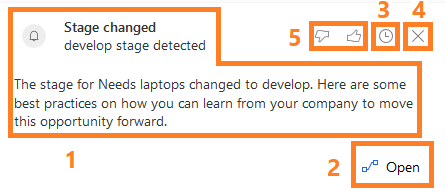
Área do conteúdo principal: mostra o título do registro ao qual o cartão se refere, resumo, tipo de cartão e outras informações básicas.
Área de ações: fornece links convenientes para ajudá-lo a concluir que tipo de ação o cartão está recomendando. O tipo e o número de links (até dois) variam por tipo de cartão. Mais informações: Referência de cartões de insights
Suspensão: O tempo de suspensão varia por tipo de cartão. Todos os cartões e prioridade alta do tipo Hoje serão suspensas por 1 hora e todos os outros cartões serão adiados por 24 horas. Depois que o tempo de suspensão expirar, o cartão ficará visível novamente.
Ignorar: selecione este botão para ignorar o cartão permanentemente, independentemente de ter concluído a ação que ele recomenda.
Nota
- Quando você adia ou ignora um cartão, uma mensagem de confirmação é exibida por um tempo especificado. Se você não desfazer a ação antes que o tempo expire, o cartão será automaticamente adiado ou ignorado. Você pode configurar por quanto tempo exibir a mensagem de confirmação. Mais informações: Configurar o Assistente do Sales Insights
- Após um certo período de tempo, os cartões de insights serão automaticamente ignorados se nenhuma ação tiver sido executada.
Comentários: ajuda-o a fazer comentários sobre a utilidade do cartão para você. Os comentários ajudam a Microsoft e os administradores da sua organização a melhorar a experiência do cartão e torná-lo mais útil para você. Mais informações: Exibir métrica de uso do cartão
Não consegue encontrar as opções no aplicativo?
Há três possibilidades:
- Você não tem a licença ou função.
- Seu administrador não ativou o recurso.
- Sua organização está usando um aplicativo personalizado. Verifique com o administrador as etapas exatas. As etapas descritas neste artigo são específicas para os aplicativos Sales Professional e Hub de Vendas prontos para uso.
Confira também
Configurar o assistente
Ativar ou desativar os cartões de insights
Referência de cartões de insights
Comentários
Em breve: Ao longo de 2024, eliminaremos os problemas do GitHub como o mecanismo de comentários para conteúdo e o substituiremos por um novo sistema de comentários. Para obter mais informações, consulte https://aka.ms/ContentUserFeedback.
Enviar e exibir comentários de